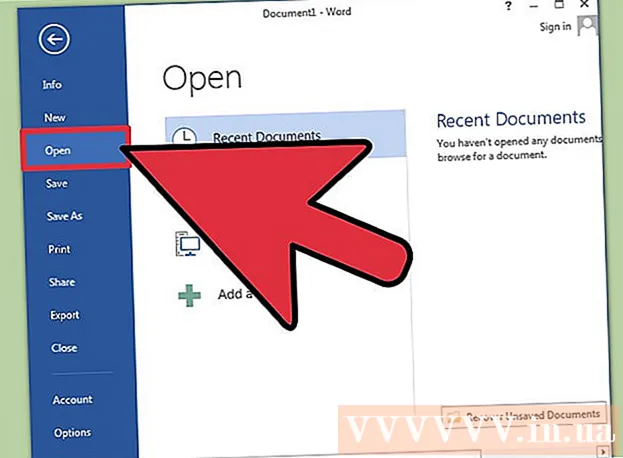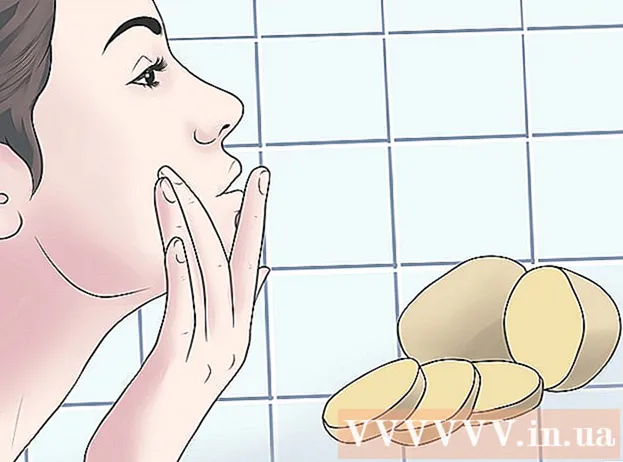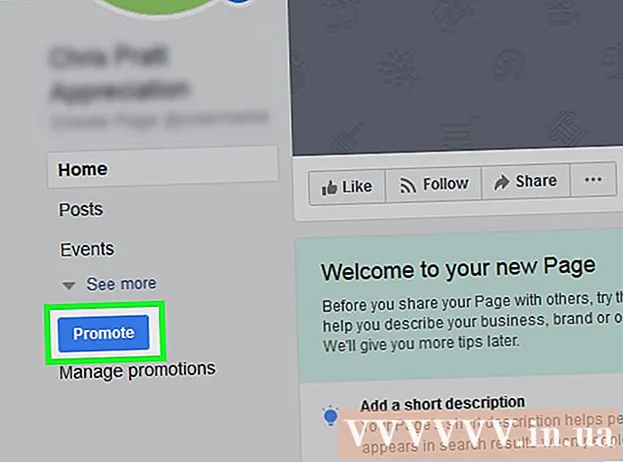Forfatter:
Christy White
Oprettelsesdato:
5 Kan 2021
Opdateringsdato:
1 Juli 2024

Indhold
- At træde
- Metode 1 af 2: Kopiering og indsættelse af tekst
- Metode 2 af 2: Kopiering og indsættelse af billeder
- Tips
- Advarsler
At kunne kopiere og indsætte tekst eller billeder lige så let er nødvendigt for at tilpasse og redigere blandt andet dokumenter, e-mails og præsentationer. Denne artikel viser dig, hvordan du klipper og indsætter filer med iPhone, iPad eller iPod Touch.
At træde
Metode 1 af 2: Kopiering og indsættelse af tekst
 Tryk på et ord med din finger. Et vindue vises med en markør eller det valgte ord. Hvis det forkerte ord er valgt, skal du trække, indtil du foretager det rigtige valg.
Tryk på et ord med din finger. Et vindue vises med en markør eller det valgte ord. Hvis det forkerte ord er valgt, skal du trække, indtil du foretager det rigtige valg.  Løft fingeren. En række knapper vises sammen med blå trækpunkter.
Løft fingeren. En række knapper vises sammen med blå trækpunkter.  Juster dit valg. Træk trækpunkterne, så du kun markerer den tekst, der er nødvendig for at klippe eller kopiere.
Juster dit valg. Træk trækpunkterne, så du kun markerer den tekst, der er nødvendig for at klippe eller kopiere. - Tryk på "Kopiér". Knapperne forsvinder, og teksten kopieres. Bemærk, at valg- og fremhævningshåndtagene forbliver.
- For websteder eller anden tekst, som du ikke bare kan redigere, vises indstillingen "Indsæt" ikke. Generelt får du bare en mulighed for at kopiere eller angive valget.
 Indsæt teksten. Placer markøren, hvor du vil indsætte teksten, og tryk på. Et nyt sæt valgknapper vises med indstillingerne Vælg, Vælg alt eller Indsæt. Tryk på Indsæt. Teksten indsættes nu i dokumentet på markørens placering.
Indsæt teksten. Placer markøren, hvor du vil indsætte teksten, og tryk på. Et nyt sæt valgknapper vises med indstillingerne Vælg, Vælg alt eller Indsæt. Tryk på Indsæt. Teksten indsættes nu i dokumentet på markørens placering.
Metode 2 af 2: Kopiering og indsættelse af billeder
 Tryk og hold på et billede. Åbn fotobiblioteket, og find et billede, du vil kopiere. Tryk og hold nede, og en kopi-knap vises. Tryk på det for at kopiere billedet.
Tryk og hold på et billede. Åbn fotobiblioteket, og find et billede, du vil kopiere. Tryk og hold nede, og en kopi-knap vises. Tryk på det for at kopiere billedet. - Dette fungerer også, hvis du finder et billede på et websted eller i et dokument, du vil kopiere.
 Indsæt billedet. Find en app til at indsætte billeder med. For eksempel Messages-appen. Tryk og hold nede i meddelelsesindtastningsfeltet, og tryk derefter på knappen "Sæt ind". Dine billeder indsættes i meddelelsen.
Indsæt billedet. Find en app til at indsætte billeder med. For eksempel Messages-appen. Tryk og hold nede i meddelelsesindtastningsfeltet, og tryk derefter på knappen "Sæt ind". Dine billeder indsættes i meddelelsen.
Tips
- Nogle grafikprogrammer genkender, hvis et billede er i udklipsholderen, og giver en menupunkt til at indsætte billedet, når du opretter et nyt dokument.
Advarsler
- Ikke alle websteder giver dig mulighed for at kopiere tekst eller billeder sådan.
- Vær forsigtig, når du kopierer billeder og tekst. Hvis du ved et uheld indsætter et billede i et tekstområde, indsættes billedets kode, ikke selve billedet. Hvis det er et stort billede, vil du se en masse kode! Du løser dette ved at trykke og holde på billedet og derefter vælge "Vælg alt" og derefter bruge håndtagene til kun at markere den indsatte tekst.